La configuración de emergencia es un archivo .skcfg de SiteKiosk (emergency.skcfg) que SiteKiosk activa en dos situaciones distintas:
1.- cuando por algún motivo SiteKiosk no puede acceder al archivo de configuración .skcfg, que debe estar almacenado en la carpeta ..\SiteKiosk\Config\, por ejemplo si el archivo está corrupto o no existe
2.- cuando el servicio SiteRemote Client de SiteKiosk no puede arrancar o no responde 10 o más veces en un intervalo de 20 minutos (1200 segundos)
En ambos casos, para salir de SiteKiosk debemos pulsar la tecla ESCAPE e introducir la contraseña maestra (que está formada por los dos primeros bloques de la licencia).
Entonces, una que vez accedemos al equipo de nuevo, podremos cargar la configuración correcta.
Si disponemos de SiteRemote, también podemos cerrar sesión del equipo mediante un trabajo, y repartir la configuración desde el gestor de configuraciones.
Para determinar la causa que lo ha provocado podemos consultar el registro de anotaciones (log).
** Comprobación de archivo de configuración **
Una vez que tenemos acceso al equipo lo primero que debemos verificar es el archivo de configuración que estamos intentando cargar. Para ello utilizamos el asistente de configuración de SiteKiosk.
También debemos asegurarnos que el archivo de configuración está almacenado en la carpeta por defecto: “…\SiteKiosk\Config”. Es importante prestar atención a este punto porque si el archivo de configuración se salva en otra ruta SiteKiosk no lo encontrará en el arranque, provocando este error. Si disponemos de SiteRemote, podemos comprobar la configuración activa desde Monitorización -> Administración.
** Otras posibles causas y comprobaciones **
En el segundo caso, la causa puede ser que la URL definida como página de inicio tenga un rendimiento muy lento, y/o que el sistema esté muy ocupado durante el arranque (por ejemplo, tras una actualización y reinicios encadenados). También podemos comprobar si el problema sucede en el modo “ejecutar solo una vez” o al configurar otra URL de página de inicio.
** Actualizaciones de Windows **
En general SiteKiosk está preparado para descargar e instalar actualizaciones de Windows en segundo plano. Pero es conocido que algunas actualizaciones importantes llevan más tiempo, requieren varios reinicios consecutivos, y pueden provocar que en un estado intermedio el equipo responda de forma excepcionalmente lenta, impidiendo que el servicio SiteRemote Client arranque a tiempo. En este caso basta esperar que tras los reinicios consecutivos finalmente el sistema arranque con un rendimiento normal tras la actualización.
** URL de página inicio **
Si determinados que el problema está causado por la URL definida como página inicio, podemos variar el intervalo de tiempo de detección de una interrupción del sistema, por ejemplo de 30 a 60 segundos. Para ello utilizamos el menú Mantenimiento -> Monitorización -> Ajustes, del asistente de configuración.
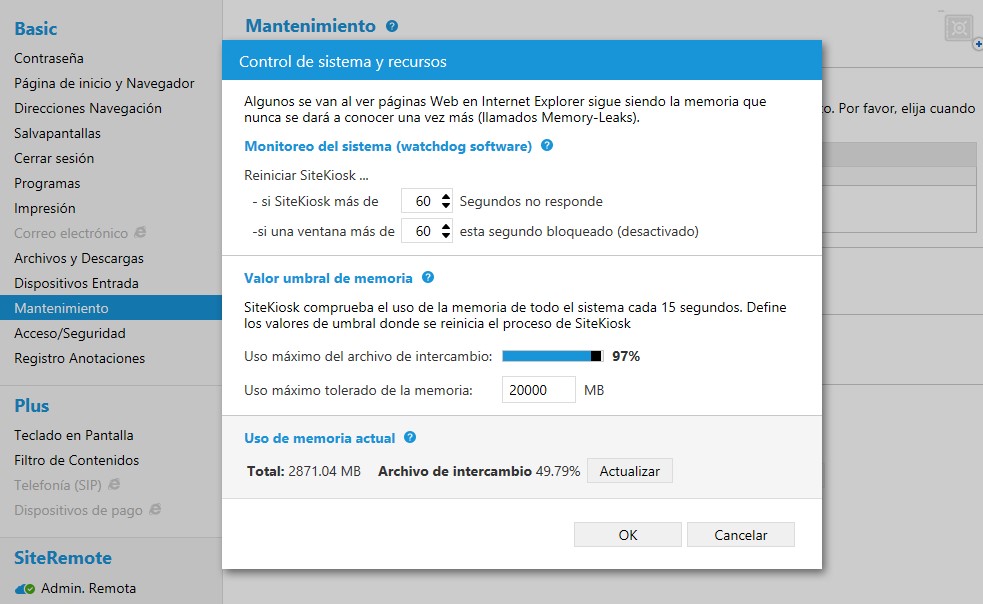
** Otros ajustes avanzados **
Como solución alternativa, también podemos editar el archivo xml de configuración y cambiar el valor de "start-monitoring emergency-interval" a un valor más alto.
Encontraremos más información en esta página de ayuda: https://www.sitekiosk.es/ayuda-sitekiosk/default.htm?maintenance.htm
-->Monitorización: watchdog y uso de memoria